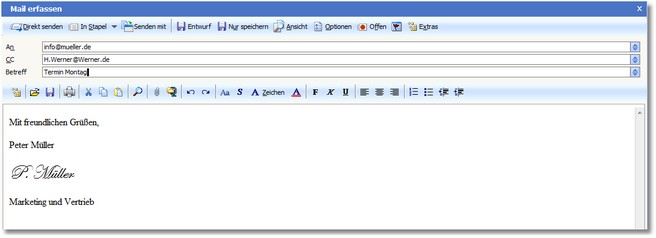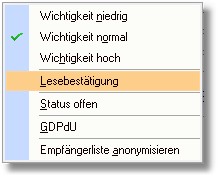![]() So schreiben Sie eine neue E-Mail:
So schreiben Sie eine neue E-Mail:
1.Klicken Sie mit der Maus in der Symbolleiste des Mailassistenten auf den Button <Neu>.
Das Programm öffnet den Dialog „Mail erfassen".
2. Adressieren Sie die E-Mail mit Eingabe der E-Mailadresse im Feld AN. 3. Geben Sie ggf. weitere Empfänger im Feld CC bzw. BCC ein. 4. Tragen Sie einen Betreff im Feld BETREFF ein. 5. Schreiben Sie den E-Mail-Text.
|
![]() So versenden Sie die E-Mail direkt:
So versenden Sie die E-Mail direkt:
1. Klicken Sie in der horizontalen Symbolleiste des Dialogs „Mail erfassen" auf den Button <Direkt senden>. Das Programm öffnet das Statusfenster und versendet die E-Mail.
|
1. Klicken Sie in der horizontalen Symbolleiste des Dialogs „Mail erfassen" auf den Button <In Stapel>. Das Programm stellt die E-Mail in den Postausgangsordner. Die E-Mail wird zu den eingestellten Sende-/Empfangszeiten versandt oder wenn Sie den Button <Senden/Empfangen> in der Symbolleiste des E-Mailassistenten klicken.
|
![]() So speichern Sie die E-Mail für eine spätere Bearbeitung als Entwurf:
So speichern Sie die E-Mail für eine spätere Bearbeitung als Entwurf:
1. Klicken Sie in der horizontalen Symbolleiste des Dialogs „Mail erfassen" auf den Button <Entwurf>. Das Programm speichert die E-Mail im Ordner „Entwürfe". Die E-Mail bleibt solange in diesem Ordner, bis Sie diese erneut bearbeiten und versenden (Direkt oder Stapel).
|
![]() So können Sie eine Lesebestätigung vom Adressat anfordern:
So können Sie eine Lesebestätigung vom Adressat anfordern:
1. Klicken Sie in der horizontalen Symbolleiste des Dialogs „Mail erfassen" auf den Button <Optionen> . Das Programm öffnet ein Pop-Up-Menü.
2. Klicken Sie auf den Menüeintrag „Lesebestätigung".
|
![]() So legen Sie die Dringlichkeit einer E-Mail fest:
So legen Sie die Dringlichkeit einer E-Mail fest:
1. Klicken Sie in der horizontalen Symbolleiste des Dialogs „Mail erfassen" auf den Button <Optionen> . Das Programm öffnet ein Pop-Up-Menü. 2. Klicken Sie je nach Dringlichkeit Ihrer E-Mail auf einen der drei Menüpunkte
„Wichtigkeit niedrig", „Wichtigkeit normal" oder „Wichtigkeit hoch".
|
![]() So können Sie die Empfängerliste anonymisieren:
So können Sie die Empfängerliste anonymisieren:
1. Klicken Sie in der horizontalen Symbolleiste des Dialogs „Mail erfassen" auf den Button <Optionen>. Das Programm öffnet ein Pop-Up-Menü. 2. Klicken Sie auf "Empfängerliste anonymisieren". Die Empfänger der Mail können nun die Liste der anderen Mailempfänger nicht mehr einsehen.
|